
VereinOnline-App
Im Rahmen der DSGVO stellen sich viele Vereine die Frage, ob Messenger-Dienste/Apps wie WhatsApp im Verein überhaupt noch genutzt werden dürfen. Meist werden die Daten bei den Diensten in anderen Ländern gespeichert und es existiert oft keine Kontrolle, was mit persönlichen Daten der Mitglieder alles passiert. Auch verbieten viele Nutzungsbedingungen die Nutzung im nicht-privaten Umfeld. Zudem ist eine doppelte Pflege der Mitgliederdaten in diesen Apps notwendig.Daher stellen wir die "VereinOnline-App" für Android und iOS bereit. Die VereinOnline-App ermöglicht die Nutzung der vorhandenen VereinOnline-Gruppen zur Kommunikation mit den Mitgliedern. Es ist keine doppelte Mitgliederführung notwendig. Alle Daten und alle Nachrichten liegen somit geschützt im VereinOnline-System.
Des Weiteren können die App-Nutzer eigene Freunde (Mitglieder aus dem VereinOnline-Verein sowie auch externe Personen) einladen und sich vernetzen. Die eingeladenen Personen müssen der Einladung erst zustimmen, bevor Sie Nachrichten an diese Freunde schicken können. Die Nutzer können aus den eigenen Freunden eigene Gruppen bilden, über die alle Gruppenmitglieder Nachrichten austauschen können.
WICHTIG: Externe Freunde haben keinen Zugriff auf Vereins-interne Daten (Mitgliederdaten u.ä.).
Die VereinOnline-App ist unabhängig vom VereinOnline-Account nutzbar. Auch eine Nutzung ohne VereinOnline-Zugriff oder auch mehreren VereinOnline-Accounts ist möglich. Beim Login der VereinOnline-App handelt sich um einen separaten Login, da dieser eindeutig über alle Vereine hinweg sein muss. Jeder Nutzer bekommt daher einen eigenen App-Login, welcher der E-Mail-Adresse entspricht. Der App-Login kann am einfachsten über "VereinOnline/Mein Profil" eingerichtet werden, die App ist dann auch gleich mit diesem Verein verbunden. Alternativ ist eine Login-Erstellung auch in der App möglich.
NEU: Es ist auch ein Login mit den VereinOnline-Zugangsdaten möglich, sofern diese eindeutig sind.
Installation
Es sind folgende Schritte notwendig, damit Sie die App nutzen können:- Klicken Sie unter "Mein Profil" auf den Button "VereinOnline-App (aktivieren und kostenlos verwenden)", um Ihr eigenes Profil anzulegen.
Es handelt sich um einen separaten Login, da dieser eindeutig über alle Vereine hinweg sein muss.
Sie wählen eine E-Mail-Adresse als Login und bekommen an diese E-Mail den Aktivierungslink geschickt.
- Installieren Sie die "VereinOnline-App":
Für Android 5.1 (oder höher) und iOS 10.3 (oder höher) finden Sie die App im jeweiligen App-Store:
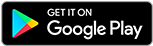
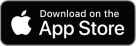
- Laden Sie eigene Freunde und Vereins-Mitglieder ein, schreiben Sie Nachrichten im Gruppen-Blog und greifen Sie auf Vereins-Informationen zu.
- Hinweis: Der Login bei Ihrem Verein auf der VereinOnline-Webseite ist nun auch mit dem App-Login möglich.
Konfigurationsmöglichkeiten für Administratoren
- Bestimmen Sie unter "Administration/Gruppen", über welche Gruppen über die App diskutiert werden kann.
Setzen Sie dazu unter "Gruppe bearbeiten" den Haken bei "[x] Teilnehmer der Gruppe können per VereinOnline-App Nachrichten austauschen"
In VereinOnline sind diese Diskussionen unter "Veranstaltungen/Gruppen/Gruppe XXX/Gruppen-Blog zu sehen.
- Legen Sie unter "Administration/Optionen/Login/VereinOnline-App" fest, wie sich Ihre Mitglieder untereinander auf die Freundesliste nehmen können (Standard ist die erste Auswahl):
- in der App kann das Mitglied andere Mitglieder einladen (diese müssen die Einladung erst bestätigen bevor Nachrichten verschickt werden können)
- in der App kann das Mitglied direkt Nachrichten an andere Mitglieder senden (falls bereits App-Nutzer; ansonsten erfolgt Einladung)
- keine Nachrichten an anderer Mitglieder möglich
- Unter "Abstimmungen" können Sie wie gewohnt Abstimmungen einrichten und Personen einladen.
Nutzer mit einem zugeordneten VereinOnline-App-Login bekommen hier eine Nachricht geschickt und können direkt aus der App heraus an der Abstimmung teilnehmen.
- Informieren Sie Ihre Mitglieder über die Möglichkeiten der App.
Funktionen:
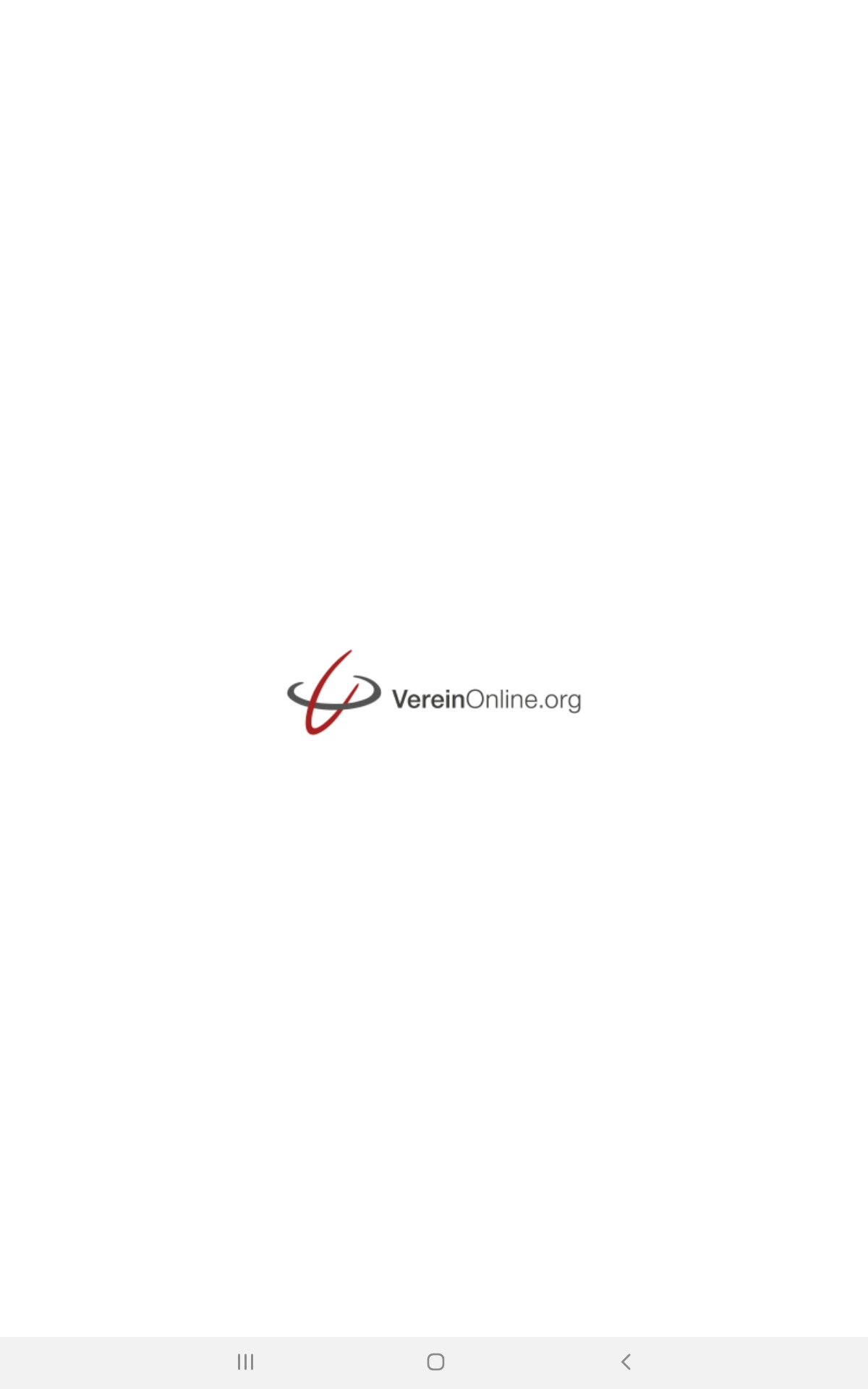
Die Verein-Online-App startet....
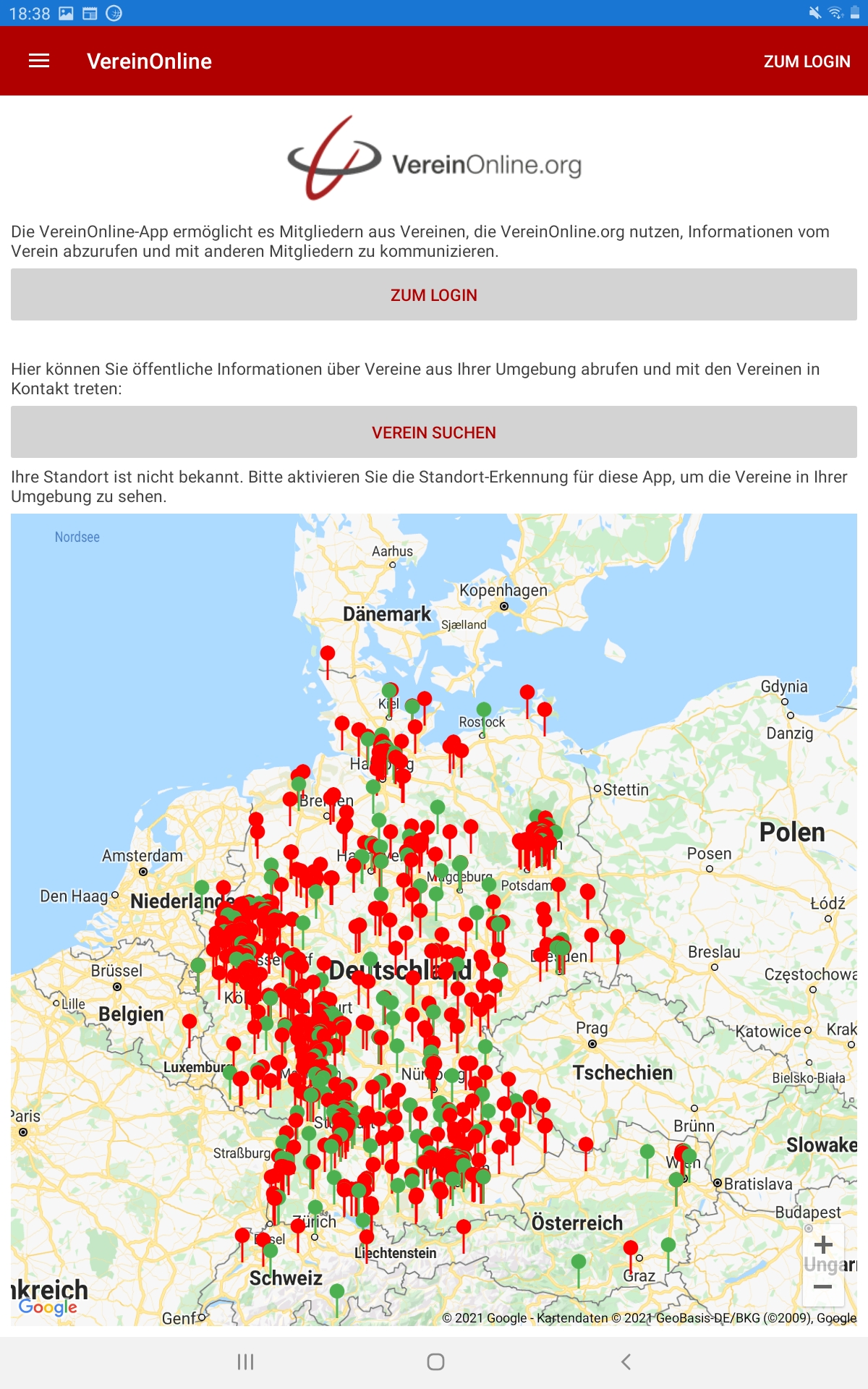
Auf der Start-Seite sehen Sie alle Vereine, die VereinOnline nutzen.
Grün markierte Vereine haben im System (unter Administration/Überblick) ihre Daten für die Karte freigegeben.
Der Button "Zum Login" bringt Sie zum Login.
Der Button "Verein suchen" ermöglich Ihnen, freigegebene Details von freigegebenen Vereinen zu sehen.
Grün markierte Vereine haben im System (unter Administration/Überblick) ihre Daten für die Karte freigegeben.
Der Button "Zum Login" bringt Sie zum Login.
Der Button "Verein suchen" ermöglich Ihnen, freigegebene Details von freigegebenen Vereinen zu sehen.
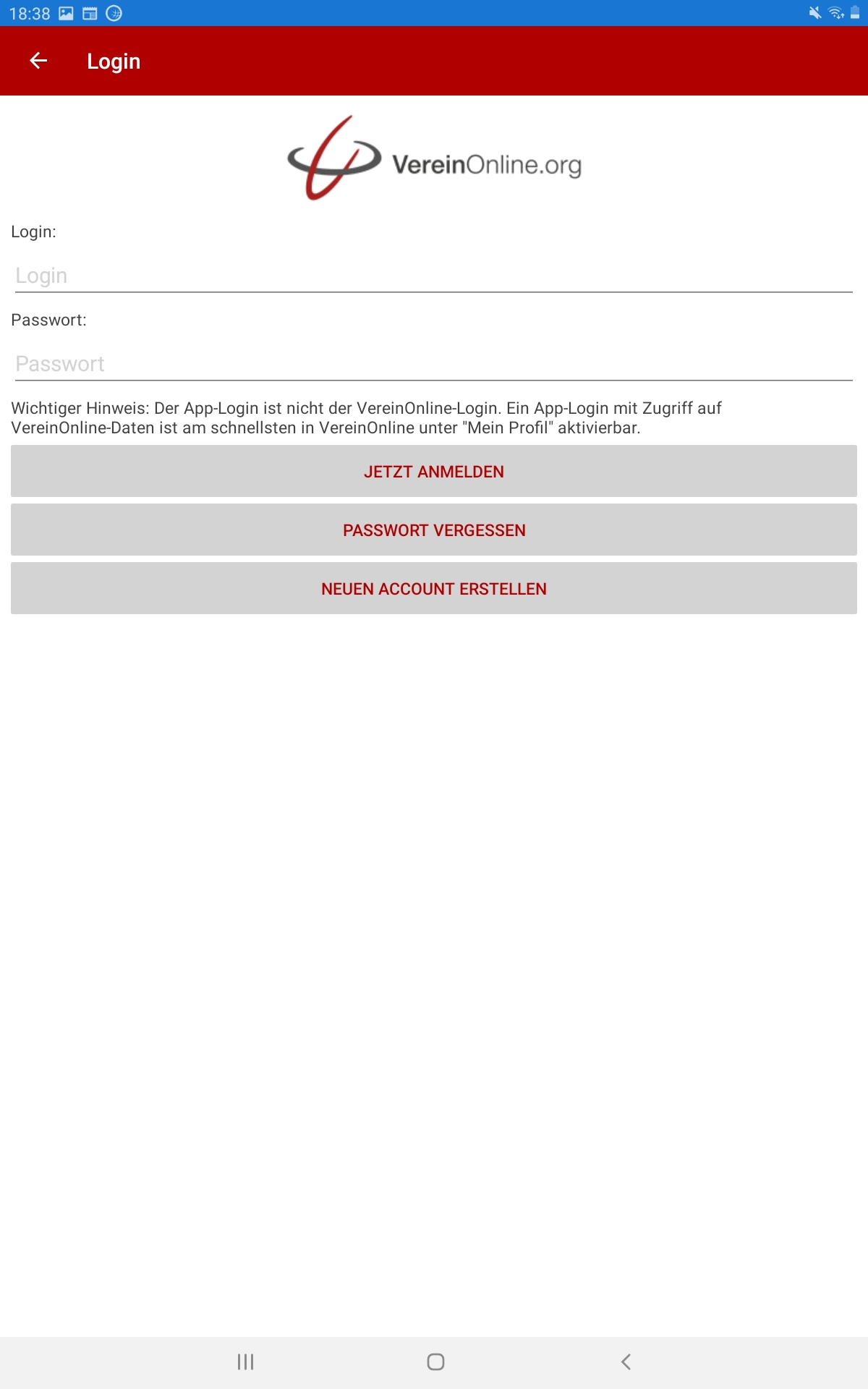
Jedes Mitglied, welches die App nutzen möchte, erstellt sich mit wenigen Klicks einen eigenen Login.
Entweder in VereinOnline.org unter "Mein Profil" oder in der App unter "Neuen Account erstellen".
Auf der Login-Seite können Sie Ihre VereinOnline-App-Login-Daten eingeben.
Achtung: Beim Login der VereinOnline-App handelt sich um einen separaten Login, da dieser eindeutig über alle Vereine hinweg sein muss. Jeder Nutzer bekommt daher einen eigenen App-Login, welcher der E-Mail-Adresse entspricht. Der App-Login kann am einfachsten über "VereinOnline/Mein Profil" eingerichtet werden, die App ist dann auch gleich mit diesem Verein verbunden. Alternativ ist eine Login-Erstellung auch in der App möglich.
Der Button "Jetzt anmelden" führt den login durch.
Der Button "Passwort vergessen" ermöglich Ihnen, das Passwort zurückzusetzen. Nach Eingabe des Logins (E-Mail-Adresse) bekommen Sie eine E-Mail mit der Anweisung zum Zurücksetzen.
Der Button "Neuen Account erstellen" ermöglicht Ihnen unter der Angabe des Namens und der E-Mail-Adresse einen Login erstellen. Sie bekommen dann eine E-Mail geschickt mit der Aufforderung, die E-Mail-Adresse zu bestätigen. Anschließend bekommen Sie das Passwort zugeschickt. Dieser ist dann aber zunächst keinem VereinOnline-System zugeordnet und Sie können die App nur für Nachrichten nutzen.
Entweder in VereinOnline.org unter "Mein Profil" oder in der App unter "Neuen Account erstellen".
Auf der Login-Seite können Sie Ihre VereinOnline-App-Login-Daten eingeben.
Achtung: Beim Login der VereinOnline-App handelt sich um einen separaten Login, da dieser eindeutig über alle Vereine hinweg sein muss. Jeder Nutzer bekommt daher einen eigenen App-Login, welcher der E-Mail-Adresse entspricht. Der App-Login kann am einfachsten über "VereinOnline/Mein Profil" eingerichtet werden, die App ist dann auch gleich mit diesem Verein verbunden. Alternativ ist eine Login-Erstellung auch in der App möglich.
Der Button "Jetzt anmelden" führt den login durch.
Der Button "Passwort vergessen" ermöglich Ihnen, das Passwort zurückzusetzen. Nach Eingabe des Logins (E-Mail-Adresse) bekommen Sie eine E-Mail mit der Anweisung zum Zurücksetzen.
Der Button "Neuen Account erstellen" ermöglicht Ihnen unter der Angabe des Namens und der E-Mail-Adresse einen Login erstellen. Sie bekommen dann eine E-Mail geschickt mit der Aufforderung, die E-Mail-Adresse zu bestätigen. Anschließend bekommen Sie das Passwort zugeschickt. Dieser ist dann aber zunächst keinem VereinOnline-System zugeordnet und Sie können die App nur für Nachrichten nutzen.
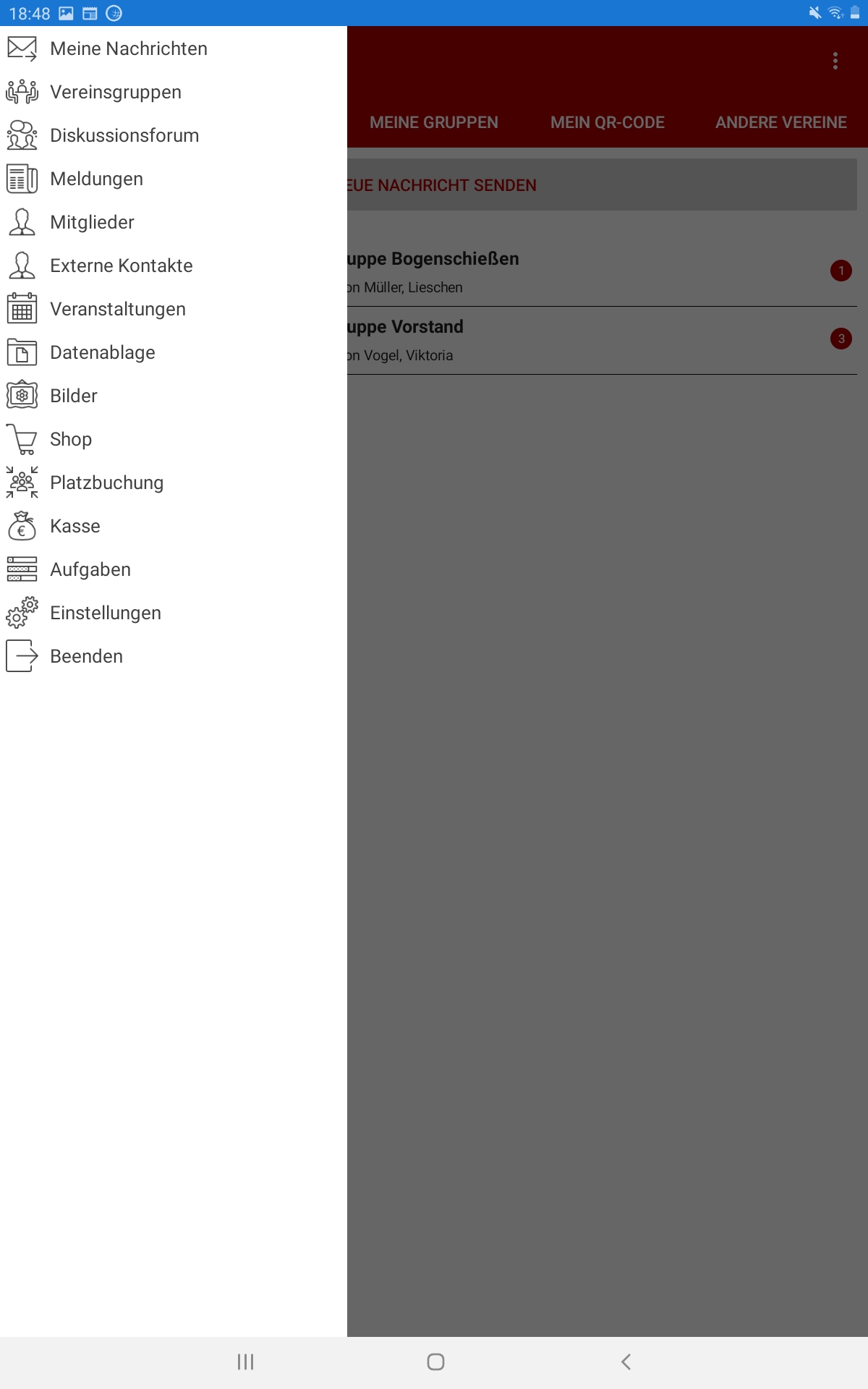
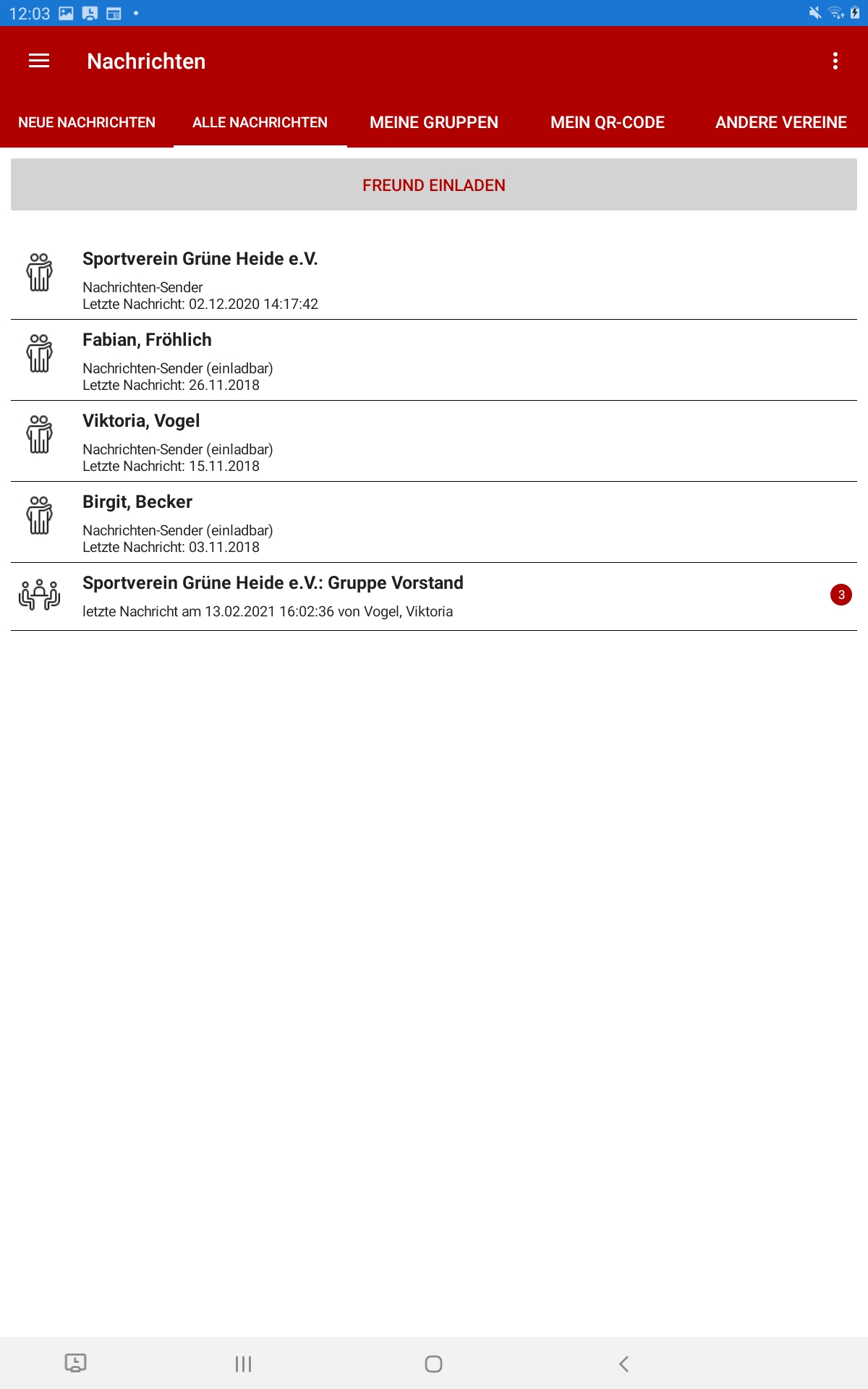
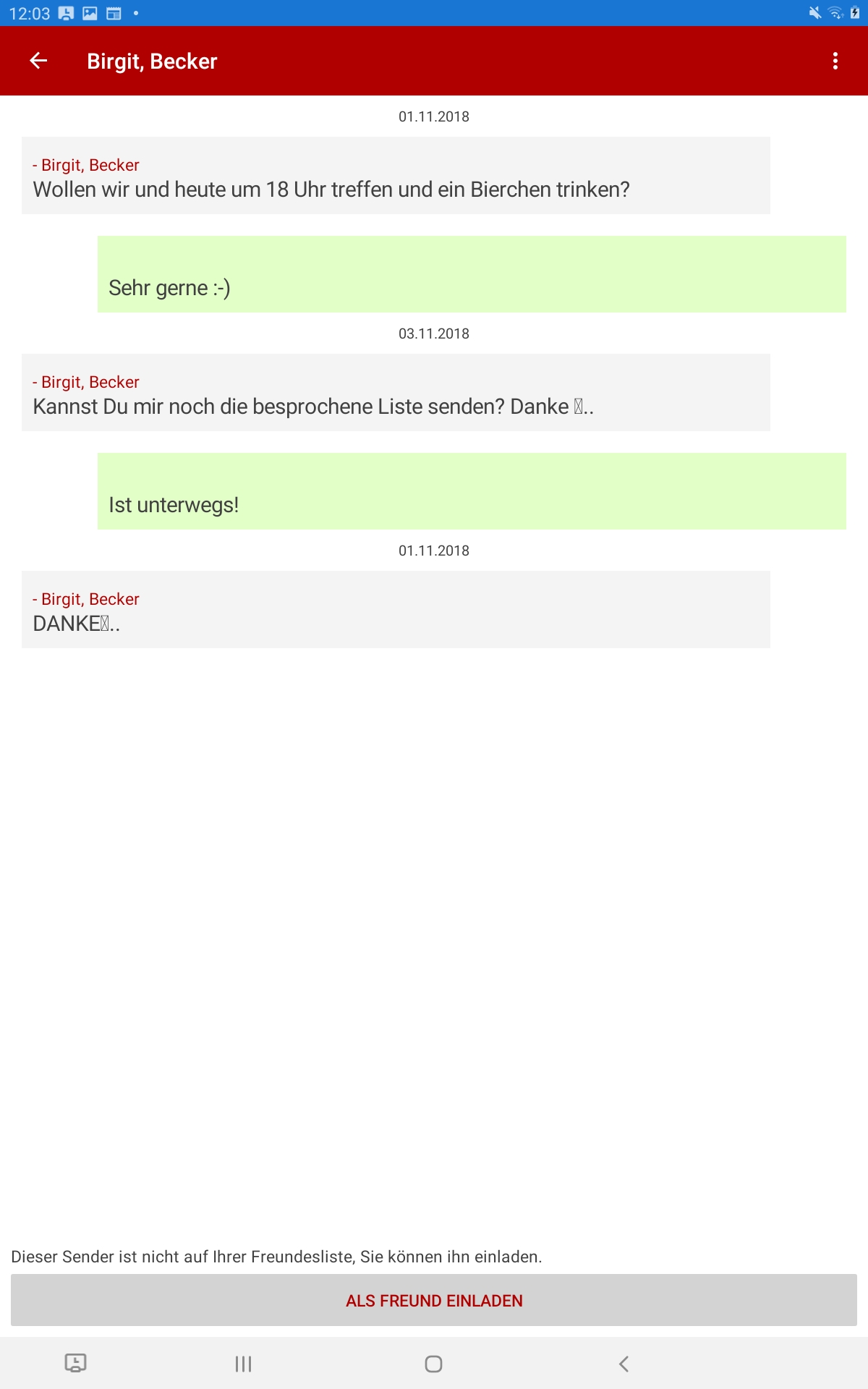
Menü nach der Anmeldung. Das Menü öffnen Sie über den Button mit den drei horizontalen Streifen.
Hierüber können Sie die verschiedenen Menüpunkte aufrufen.
Die drei nachfolgenden Menüpunkte können alle angemeldeten Nutzer verwenden:
Meine Nachrichten
Hier sehen Sie alle neuen Nachrichten von Ihrem Verein oder Ihren Freunden.
Sie können hier:
Einstellungen
In den Einstellungen können Sie
Hiermit beenden Sie die App (kein Logout, nur unter Android verfügbar)
Hierüber können Sie die verschiedenen Menüpunkte aufrufen.
Die drei nachfolgenden Menüpunkte können alle angemeldeten Nutzer verwenden:
Meine Nachrichten
Hier sehen Sie alle neuen Nachrichten von Ihrem Verein oder Ihren Freunden.
Sie können hier:
- Nachrichten lesen und senden (an Freunde und eigene Gruppen)
- eigene Gruppen anlegen und verwalten
- den eigenen QR-Code anzeigen (zum Befreunden, oder beim Check-In von VereinOnline-Veranstaltungen)
- Geo-Location ermöglicht die Anzeige der Freunde und Vereinsmitglieder in der Nähe zur Kommunikation
- andere Vereine suchen
Einstellungen
In den Einstellungen können Sie
- Ihr App-Profil bearbeiten (alle eigenen Daten, inkl. Foto und Passwort)
- Ihre eigenen Nachrichten-Gruppen verwalten
- Ihre zugeordneten VereinOnline-Vereine verwalten (Bei mehreren Accounts sehen Sie dann unter den unten folgenden Menüpunkten jeweils ein Register pro Verein)
- App-Konfigurationen vornehmen (aktuell: Einstellung der Startseite der App)
- Durchführung des Logouts
- Impressum- und Datenschutz-Seite aufrufen
Hiermit beenden Sie die App (kein Logout, nur unter Android verfügbar)
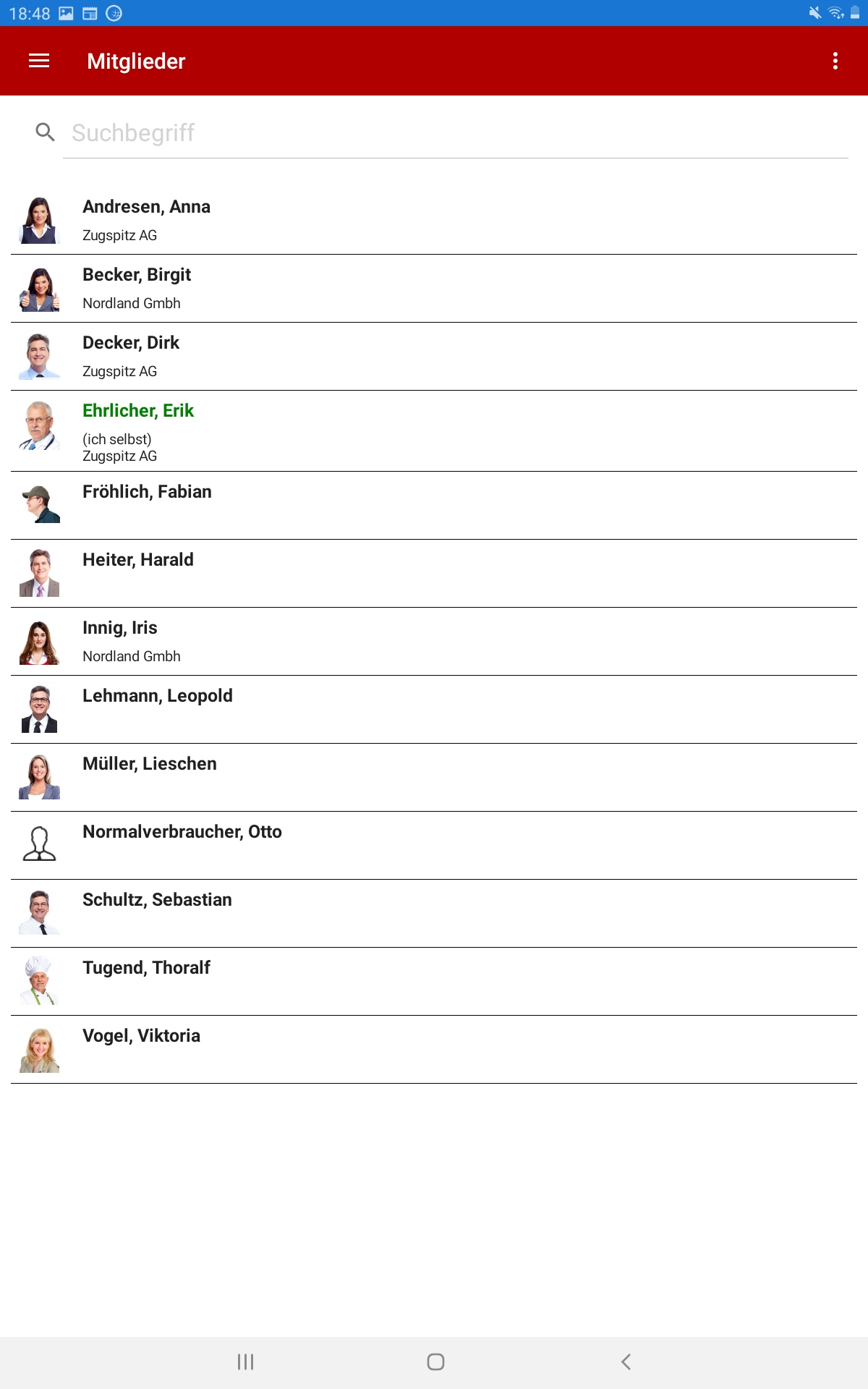

In den nachfolgenden Menüpunkten sehen Sie nur Inhalte, wenn Sie mit einem (oder mehreren) VereinOnline-Vereine verbunden sind (Einstellungen / meine Vereine) und Sie in Ihrem Verein die notwendigen Rollenrechte haben, Externe Freunde sehen keine Inhalte.
Vereinsgruppen
Hier sehen Sie alle Gruppen Ihres VereinOnline-Vereins, die für die Diskussion in der App freigeschaltet sind und deren Teilnehmer Sie sind.
Sie können hier Nachrichten lesen und antworten.
Die Nachrichten sind auch innerhalb von VereinOnline.org sichtbar (Veranstaltungen / Gruppe XXX / Gruppen-Blog).
Diskussionsforum
Hier sehen Sie alle Diskussionsforen Ihres VereinOnline-Vereins. Sie können hier Nachrichten lesen und antworten.
Meldungen
Hier sehen Sie alle aktuellen Meldungen sowie statische Web-Seiten Ihres VereinOnline-Vereins.
Mitglieder
Hier sehen Sie alle Mitglieder Ihres VereinOnline-Vereins.
Sie können
Externe Kontakte
Hier sehen Sie alle externen Kontakte Ihres VereinOnline-Vereins.
Veranstaltungen
Hier sehen Sie alle Veranstaltungen Ihres VereinOnline-Vereins. Je nach Rollenrecht sehen Sie gemäß Ihren Rollenrechten
In der Datenablage können Sie gemäß Ihren Rollenrechten
In der Bildergalerie können Sie gemäß Ihren Rollenrechten die Bilder von Veranstaltungen des Vereins sehen.
Shop
Im Shop sehen Sie die Shop-Artikel des Vereins und können diese (über die verlinkte Webseite) bestellen.
Platzbuchung
In der Platzbuchung sehen Sie Ihre eigenen Buchungen und können freie Plätze buchen.
Kasse
In der Kasse sehen Sie Ihre Vereins-Rechnungen und können Belege erfassen.
Aufgaben
Unter den Aufgaben sehen Sie Ihnen zugewiesenen Aufgaben, und können Statusmeldungen abgeben.
Mein Profil
Zeigt das Profil des VereinOnline-Accounts an und ermöglicht Änderungen.
Vereinsgruppen
Hier sehen Sie alle Gruppen Ihres VereinOnline-Vereins, die für die Diskussion in der App freigeschaltet sind und deren Teilnehmer Sie sind.
Sie können hier Nachrichten lesen und antworten.
Die Nachrichten sind auch innerhalb von VereinOnline.org sichtbar (Veranstaltungen / Gruppe XXX / Gruppen-Blog).
Diskussionsforum
Hier sehen Sie alle Diskussionsforen Ihres VereinOnline-Vereins. Sie können hier Nachrichten lesen und antworten.
Meldungen
Hier sehen Sie alle aktuellen Meldungen sowie statische Web-Seiten Ihres VereinOnline-Vereins.
Mitglieder
Hier sehen Sie alle Mitglieder Ihres VereinOnline-Vereins.
Sie können
- freigegebene Detail sehen
- über den Button "als Freund einladen" senden Sie dem Mitglied eine Einladung. Falls die Option im Verein auf direkte Kommunikation eingestellt ist, dann kommt bei diesem Menüpunkt das Mitglied direkt auf die Freundesliste (in diesem Fall heißt der Button auch "als Freund hinzufügen")
- dem Mitglied eine Nachricht schreiben (nach dem Hinzufügen als Freund)
- über das Kontextmenu die Direktwahl der Mitglieds-Telefonnummern durchführen.
Externe Kontakte
Hier sehen Sie alle externen Kontakte Ihres VereinOnline-Vereins.
Veranstaltungen
Hier sehen Sie alle Veranstaltungen Ihres VereinOnline-Vereins. Je nach Rollenrecht sehen Sie gemäß Ihren Rollenrechten
- Veranstaltungen
- Ihre eigenen Anmeldungen
- Ihren QR-Code
- Abstimmungen
- sich anmelden und ggf. abmelden
- den Ort auf der Karte anzeigen (Google Maps)
- die Anmeldeliste sehen
- Sie können in der Anmeldeliste alle Anmeldungen sehen
- Sie können einzelne Teilnehmer anwesend setzen oder abmelden
- Sie können durch den Scan eines QR-Codes (z.B. aus der App oder auf dem Mitgliedsausweis) ein Mitglied hinzufügen
- Sie können einen externen Kontakt manuell erfassen
- Sie können eine Nachricht an einzelne Teilnehmer oder auch allen Teilnehmern senden
- einen Kommentar zur Veranstaltung hinterlassen
In der Datenablage können Sie gemäß Ihren Rollenrechten
- Dateien herunterladen
- Dateien hochladen
- Flexible Listen sehen
- Ansichten von flexible Listen sehen
In der Bildergalerie können Sie gemäß Ihren Rollenrechten die Bilder von Veranstaltungen des Vereins sehen.
Shop
Im Shop sehen Sie die Shop-Artikel des Vereins und können diese (über die verlinkte Webseite) bestellen.
Platzbuchung
In der Platzbuchung sehen Sie Ihre eigenen Buchungen und können freie Plätze buchen.
Kasse
In der Kasse sehen Sie Ihre Vereins-Rechnungen und können Belege erfassen.
Aufgaben
Unter den Aufgaben sehen Sie Ihnen zugewiesenen Aufgaben, und können Statusmeldungen abgeben.
Mein Profil
Zeigt das Profil des VereinOnline-Accounts an und ermöglicht Änderungen.
Weitere Hinweise:
- Mit dem App-Login können Sie sich auch an Ihrer VereinOnline-Seite anmelden.
- In der App im abgemeldeten Zustand gibt es im Menü "zu Event-Online". Damit können sich Veranstaltungsteilnehmer direkt mit ihrem Ticket anmelden.
- Es werden nur Module angezeigt, für die der Nutzer auch eine Berechtigung besitzt